lumion8.5安装图文教程
1、找到并双击运行lumion8.5安装程序,如图。

2、lumion8.5安装程序运行后,弹出软件安装路径设置界面,根据自身需求设置路径也可直接默认路径,然后点击“next”,如图。

3、在弹出的快捷方式界面勾选 创建桌面快捷图标,然后点击“next”,如图。

4、在lumion8.5安装安装准备完成界面直接点击“install”进行安装,如图。

5、点击安装后弹出lumion8.5软件安装进度提示,等待lumion8.5软件安装完成,如图。

6、lumion8.5安装完成后弹出安装成功提示,点击“finish”完成安装,如图。
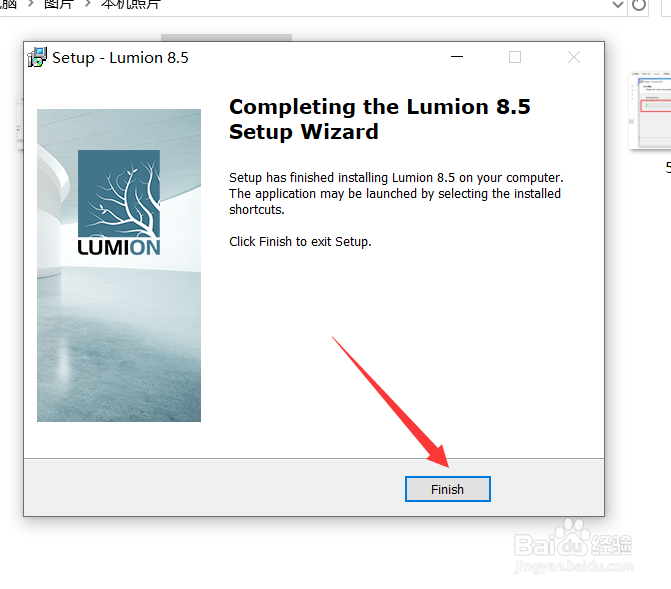
7、关闭安装界面后在电脑桌面就能找到刚安装的lumion8.5程序,如图。

声明:本网站引用、摘录或转载内容仅供网站访问者交流或参考,不代表本站立场,如存在版权或非法内容,请联系站长删除,联系邮箱:site.kefu@qq.com。
阅读量:67
阅读量:39
阅读量:125
阅读量:162
阅读量:74